ВУЗ: Не указан
Категория: Не указан
Дисциплина: Не указана
Добавлен: 03.12.2023
Просмотров: 107
Скачиваний: 1
ВНИМАНИЕ! Если данный файл нарушает Ваши авторские права, то обязательно сообщите нам.
СОДЕРЖАНИЕ
ИРКУТСКИЙ НАЦИОНАЛЬНЫЙ ИССЛЕДОВАТЕЛЬСКИЙ ТЕХНИЧЕСКИЙ УНИВЕРСИТЕТ
Нумерация листов пояснительной записки
Требования к оформлению таблиц
Список использованных источников
Книги с указанием одного, двух и трех авторов
Книги, имеющие более трех авторов
Сборники статей, официальных материалов
| Times New Roman | И́ мя Фами́лия студента |
| Bookman Old Style | |
| Arial | |
| Зачеркнутый | |
| Подстрочный знак | |
| С отражением | |
| С подсветкой | |
| С тенью | |
| Разреженный интервал | |
| Уплотненный интервал | |
| Масштаб 80% | |
| Масштаб 130% | |

Упражнение 1.2 Редактирование и форматирование текста
-
 Шрифт – Times New Roman, кегль – 14, начертание – обычное, выравни- вание – по ширине, цвет шрифта – чёрный, отступы справа и слева – 0 см, первая строка (абзац) – отступ 1,25 см, интервал перед и после абзаца – 0 пт, межстроч- ный интервал – одинарный.
Шрифт – Times New Roman, кегль – 14, начертание – обычное, выравни- вание – по ширине, цвет шрифта – чёрный, отступы справа и слева – 0 см, первая строка (абзац) – отступ 1,25 см, интервал перед и после абзаца – 0 пт, межстроч- ный интервал – одинарный. -
Произведите дополнительное форматирование текста:
-
заголовок данного текста отформатируйте следующим образом: интер-вал между буквами (Шрифт → Дополнительно → Интервал – Разреженный – 5 пт; выравнивание текста – по центру; начертание текста – обычное, отступ слева и справа – 0 см; интервал до и после абзаца – 6 пт, абзацного отступа нет); -
первый абзац отформатируйте согласно п.1. Вставьте в первый абзац любую соответствующую тексту картинку, установив обтекание вокруг рамки (Квадрат); -
второй абзац возьмите в рамку. Для этого воспользуйтесь кнопкой гра- ницы и заливка во вкладке Главная → Абзац → Граница и заливка, установив параметр применительно кабзацу. Чтобы слово выделить в границу необходимо воспользоваться параметром применительно к тексту (тип линии, цвет и тол- щина – применить любой параметр); -
к третьему абзацу примените трехколончатую верстку;
-
Примените различное начертание к словам данного текста.
-
С помощью объекта WordArt создать надпись «Имя Фамилия», запол- ненную своими данными, и вставить в первый абзац документа в виде Screen-Shot . -
Добавьте в текст абзац со следующим содержанием:
Я, (вписать свои Фамилию и Имя), являюсь студентом группы Шифр группы-22-1, уровня бакалавриатаилиспециалитета.
Многоколончатаяверстка
При создании документа возникает необходимость различного расположе- ния материалов, например, при вёрстке газет используются колонки. Для много- колончатой вёрстки выбирается число колонок, их ширина в см и размеры про- межутков с помощью вкладки Макет/Параметрыстраницы/Колонки.
Для перехода от обычной одноколончатой верстки к многоколончатой в документ вставить разрыв на текущей странице (вкладка Макет/Параметрыстраницы/Разрывы/Безразрыва) и перейти к многоколончатой верстке, выбирая число колонок, их ширину в см и размеры промежутков с помощью с помощью группы Макет/Колонки. Перемещение курсора из одной колонки в другую про- исходит после заполнения колонки. Но можно перейти в другую колонку и раньше: Макет/Разрывы/Колонка. Последнюю колонку также не обязательно за- полнять до конца страницы – можно в любой момент вставить разрыв на текущей странице (Макет/Разрывы/Безразрыва) и снова перейти к одноколончатой верстке с помощью Макет/Колонки.
Снимокэкрана (ScreenShot)
Часто при создании документов, возникает необходимость проиллюстри- ровать выполненное на экране действие, зафиксировать результат выполнения
программы и т.п. Для реализации данных потребностей существует несколько вариантов действий:
-
кнопка, представленная на клавиатуре, с названием Print Screen – производит снимок всего, что находится в данный момент на экране; -
сочетание клавиш Alt+PrintScreen – снимок активного окна; -
вкладка Вставка/Иллюстации/Снимок позволяет выбрать и вставить снимок любого из открытых окон; -
вкладка Вставка/Снимок/Вырезка экрана дает возможность выделить в последнем открытом окне область съемки.
Образец для форматирования:
Р а з в и т и е у н и в е р с и т е т а

тельности и укреплению его позиций на национальном и международном уровнях.

ИРНИТУ считает
наиболее оптимальным способом перехода вуза к модели устойчивого развития и функциони- рования – внедрение
методов и практик эко-
логического аспекта устойчивого развития, а также создания в уни- верситете комфортной среды, которая
стимулирует всех участ-
ников университетского сообщества к созида- тельной творческой ак- тивности [3].
Я, Иванова Светлана, являюсь студенткой группы
ИСТбз-22-1, уровня бакалавриата.
Рисунок 4 – Редактирование и форматирование текста
Создатьфрагменттекстапообразцу(см.рисунок5),используямногоколонча-тую верстку. Нумерованный список первого столбца начать с числа – датырождения студента, второго столбца (Должности) – с буквы своего имени.МеждуколонкамиустановитьРазделить.
Упражнение 1.3 Редактирование и форматирование текста

Рисунок 5 – Создание колонок с помощью Макета
-
Табуляция, маркированные и нумерованные списки, колонки
Оформите текст, используя табуляцию (позиции табуляции – 1 см (по левомукраю), 6 см (по центру), 11 см (по правому краю), 15 см (по центру)) согласнорисунку 6. Фамилии, Имена и Отчества должны начинаться на те же буквы,чтоиустудента,выполняющегоработу. Добавьтевстроку5соответствую-щуюинформациюосебе,указав номерзачетнойкнижки.
Упражнение 2.1 Табуляция
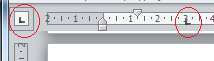 Во вкладке Вид в разделе Отображение поме- тить флажком пункт Линейка. Перед тем как наби- рать текст, необходимо установить позиции табуля- ции. Для этого нужно слева от линейки щелчками
Во вкладке Вид в разделе Отображение поме- тить флажком пункт Линейка. Перед тем как наби- рать текст, необходимо установить позиции табуля- ции. Для этого нужно слева от линейки щелчкамимыши по квадратику с символом табуляции выбрать один из возможных симво- лов: например, └ - по левому краю. Теперь щелчками мыши установите на ли- нейке позиции табуляции – 2 см – по левому краю └, 7 и 11 см – по центру ┴, 16 см – по правому краю ┘. В выбранных позициях на линейке должен быть виден символ табуляции. Нажатие клавиши

Рисунок 6 – Создание табуляции
Создайтемаркированныйсписок(маркерможетбытьлюбым).Отступыслеваи справа–0см,абзац– 1,25см,форматирование–По ширине.
Упражнение 2.2 Маркированные списки
Списки
Существуют три вида списков: маркированные, нумерованные, много- уровневые.
В маркированных списках перечисляются пункты, связанные одной те- мой. В нумерованных списках перечисляются пункты, следующие друг за дру- гом в определенном порядке. Многоуровневые списки представляют собой со- четание, при необходимости, маркированных и нумерованных списков (рисунок 7).
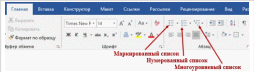
Рисунок 7 – Создание списков
-
Информационные технологии. -
Математика. -
Химия. -
Физика. -
Инженерная графика.
-
Оформитенижеприведенныйтекстввиденумерованногосписка(1,2,3,…) -
ВставьтевторуюстрокувданномспискеивпишитетудасвоиИмя и Фами- лию. -
Выделитевесьсписокиотсортируйтеданныйсписокпоалфавитупоубыва-нию. -
Изменитенумерацию,такчтобыонаначиналасьсчисла,соответствующегоднюВашегорождения. -
Вставьтесноскидлясвоихданныхидляодногоизпредставленныхвспискеученых,выполнив команду Ссылки/Вставитьсноску.
Упражнение 2.3 Нумерованные списки
-
Софья Ковалевская -
Светлана Иванова -
Оксана Дударева -
Николай Лобачевский -
Николай Жуковский -
Михаил Ломоносов -
Дмитрий Менделеев -
Андрей Сахаров